I dag kan vi tilslutte nogle computere ved hjælp af et Ethernet-kabel eller via WiFi. Hver af disse former for forbindelse har sine fordele og ulemper, men i begge tilfælde er de meget nyttige. Problemet er, at uanset om vi bruger det ene eller det andet, giver disse forbindelser nogle gange flere problemer. Wi-Fi, for eksempel, giver os større mobilitet, men i stedet har Ethernet-forbindelser en tendens til at udnytte al båndbredden mere. I dette tilfælde skal vi fokusere på Ethernet-forbindelserne, og det er, at nogle gange opstår tvivlen om, hvorvidt jeg vil have Ethernet-adapteren korrekt konfigureret på pc'en.

En ting at huske på er, at når vi taler om Ethernet-adaptere på pc'en, kan vi bruge to forskellige typer. En ville være dem, der er integreret i bundkort og andre, som vi forbinder via en PCIe- eller USB-port. Det sidste er dem, vi skal være mere forsigtige med, fordi de er mere udsatte, da de ikke er inde på holdet.
Kontroller, at de er korrekt konfigureret
En måde at kontrollere, at Ethernet-adapteren i pc'en er korrekt konfigureret på, er at verificere, at den er blevet registreret korrekt, og dens ikon ikke viser noget gult eller rødt tegn, der indikerer, at der er en form for fejl. For at tjekke det ind Windows 10 skal vi følge en række trin:
- Lad os gå til Menu Start .
- Vi skriver Enhedshåndtering og klik på Enter.
- Der går vi til Netværkskort afsnit, og så leder vi efter den tilsvarende Ethernet-adapter.
Så ville vi se en skærm som denne:
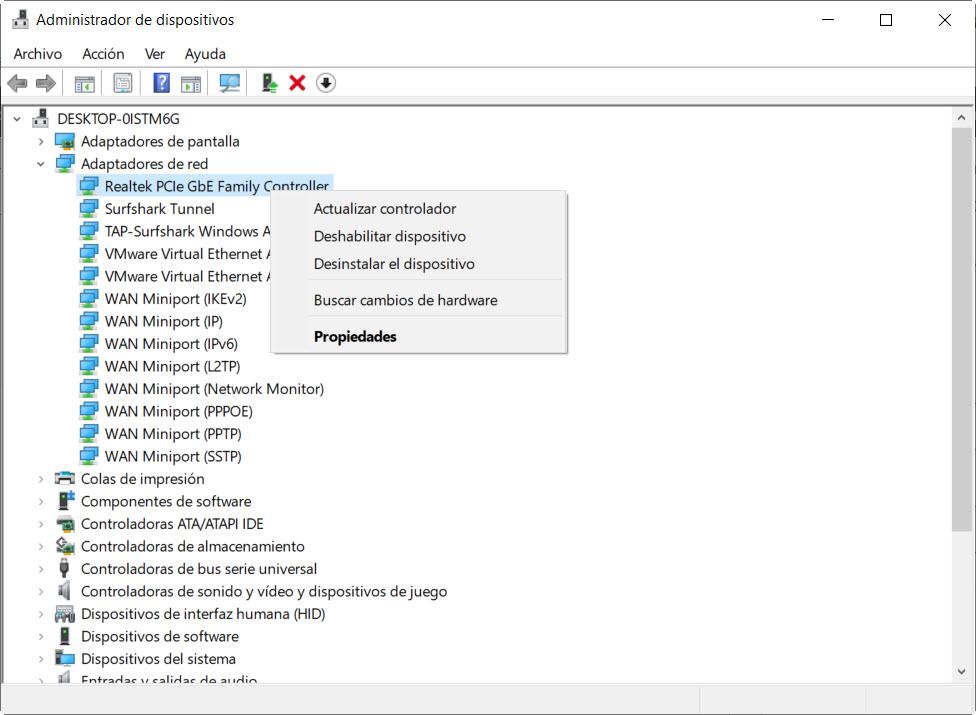
Som du kan se, indikerer dets ikon ikke, at der er nogen form for problem. Vi kunne dog drage fordel af og opdatere din firmware eller driver. I dette tilfælde klikker vi med højre knap på indstillingen « Opdater driver «. På den anden side, hvis vi havde problemer med Ethernet-adapteren på pc'en, og der ikke blev fundet nogen opdatering, kunne vi ty til nettet af Ethernet-adapteren, bundkortet eller den bærbare computer. I denne forbindelse kan vi være interesserede i at kende nogle grundlæggende trin for at undgå problemer med adapteren.
Fejlfinding af Ethernet-adapteren
En vigtig ting er, at vi skal have et godt antivirus, en firewall og et korrekt opdateret operativsystem på vores computer. For eksempel, hvis dette ikke var tilfældet, kunne vi have en dårligt konfigureret firewall eller en, der ikke fungerer korrekt, og det ville påvirke Ethernet-adapteren i pc'en med afbrydelser i netværkskommunikationen, som vi laver, selvom Ethernet-adapteren i sig selv fungerer perfekt. Du kan besøge vores vejledning om, hvorfor vores Ethernet-adapter afbrydes.
Hvis vi bruger en USB-adapter, og vi ser, at vi har problemer, kan vi prøve at ændre porten, helst til en USB 3.0. Du skal være meget forsigtig, fordi nogle gange med en bevægelse kan det afbrydes og ikke gøre den interne forbindelse af det typiske RJ-45-stik godt. En anden ting, som vi ikke bør udelukke, er, at der har været en fejl i installationen af firmwaren eller driveren. Nogle gange kan en korrupt fil få os til at lide tilfældige fejl, og opdatering af den driver kan desuden give os ydeevne- og stabilitetsforbedringer. Derfor ville løsningen være at geninstallere driveren i vores operativsystem.
Nogle gange er det, der sker, at Ethernet-adapteren i pc'en skal udskiftes, fordi den er defekt, eller simpelthen fordi den er meget gammel, og vi ikke har Multigigabit-hastigheder. Så kunne vi vælge en ny PCIe eller USB, selvom vores anbefaling er at bruge PCIe-kort, hvis det er til en stationær computer, og USB-kort, hvis det er en bærbar computer.

Det ville også være praktisk at prøve et andet netværkskabel, hvis vi har et andet. Det er ikke et element, der ofte fejler, men du kan prøve at lave testen, især når vi ser, at det ikke er i god stand, for der er mange gange, at problemet ikke er i kablet, men i RJ-45 stikket .
Som du har set, skal vi tjekke om Ethernet-adapteren i pc'en er korrekt konfigureret og nogle mulige løsninger, som en sidste udvej kunne vi ændre Ethernet-kortet til et mere moderne.